
Como restaurar e abrir um documento de texto de palavra se estiver danificado? Qual programa pode ser restaurado pelos arquivos de palavras danificados por vírus no computador, tablet, flash drive?
O artigo informará como restaurar documentos danificados "Word".
Navegação
Documento " Palavra.»Pode ser danificado por várias razões, por exemplo, devido a vírus, como resultado, não é possível abri-lo. Nesta revisão, falaremos como restaurar e abrir o arquivo " Palavra 2007./2010/2013/2016"Após dano.
Que danos ao documento "palavra" podem acontecer?
Danos a um documento " Palavra."Pode acontecer inesperadamente por nós literalmente um minuto depois que normalmente trabalhamos com ele, mantidos e fechados. Dano é diferente:
- Numeração de página é derrubada no documento
- Ao abrir o documento na tela, os sinais ilegíveis são exibidos.
- Restores criadas por divisórias dos EUA
- O computador começa a travar depois de abrir o documento
- O documento fecha como resultado de um erro crítico imediatamente após sua abertura e assim por diante.
Todos esses problemas estão acontecendo por várias razões. É possível que os arquivos " Palavra."Foram danificados pelo vírus ou pelo programa" Microsoft Office."Tem alguma falha. Freqüentemente, os usuários tentam abrir um documento em vão com a versão mais antiga " Palavra." Abaixo vamos analisar como restaurar arquivos " Palavra."Depois de vários danos.
Como restaurar o documento danificado "palavra" se abrir?
Após danos aos documentos " Palavra.»Às vezes eles não abrem, mas também estão disponíveis para abertura, dependendo da situação. Levamos em conta todos os casos. Primeiro, vamos tentar resolver o problema com documentos danificados, mas abertos.
Restaurar forçosamente o documento
- Execute o programa " Palavra."Nós vamos para" Arquivo—Abrir"E depois clique em" Visão geral", Depois do qual o maestro se abre. Na janela Explorer, encontramos e executamos um documento danificado: clique na seta perto do botão " Abrir"E depois - em" Aberto e restaurar.».

Nós restauramos documentos danificados "palavra"
Se essas ações ajudaram você, reinicie o computador e siga as instruções adicionais.
Use conversão dupla para restaurar o documento
- Como no momento anterior nós corremos " Palavra.", Nós vamos para" Arquivo—Abrir", Clique em" Visão geral"Encontramos um documento danificado, alocando-o e abri-lo.
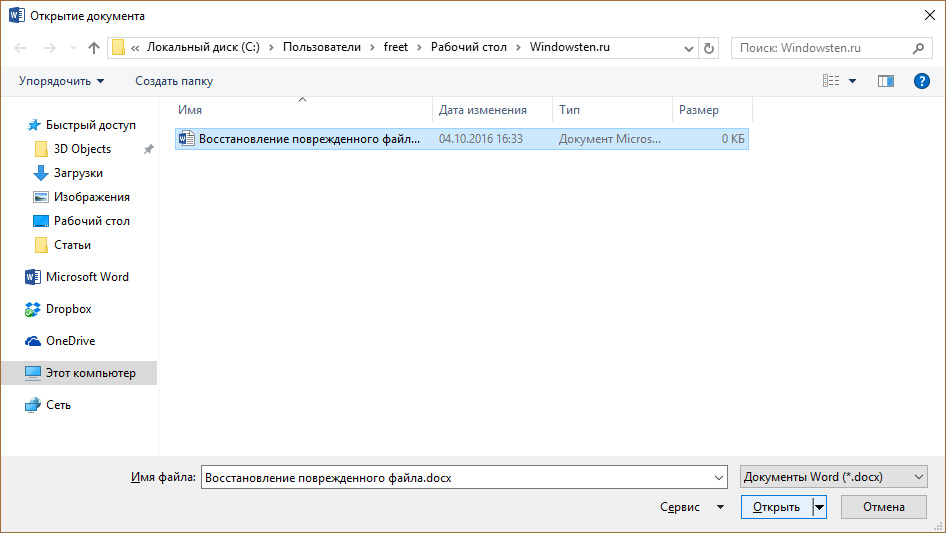
Nós restauramos documentos danificados "palavra"
- Em seguida, vá para " Arquivo—Salvar como—Visão geral"E ao salvar um documento, selecione o tipo de arquivo:" Texto de RTF.».
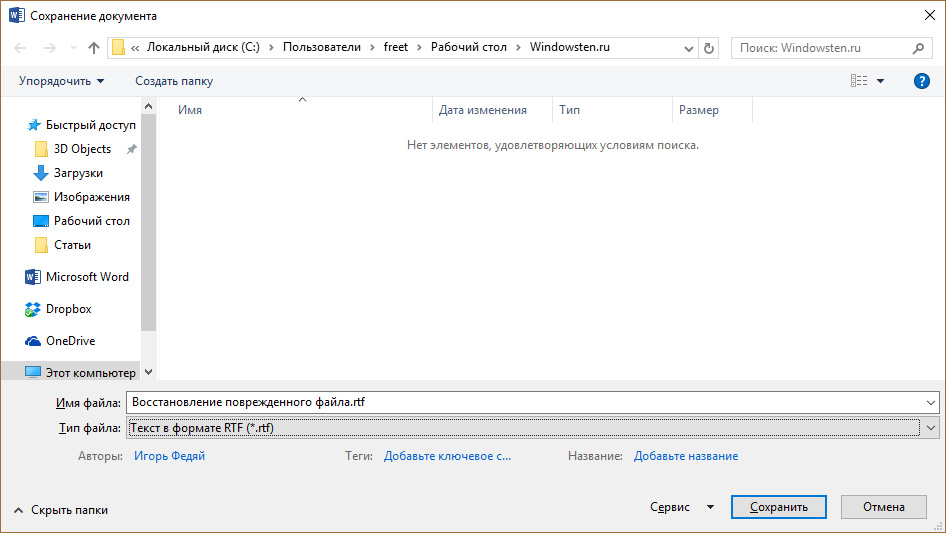
Nós restauramos documentos danificados "palavra"
- Em seguida, abrimos o mesmo arquivo para o mesmo arquivo acima e também salvamos, mas já no formato " .docx.».
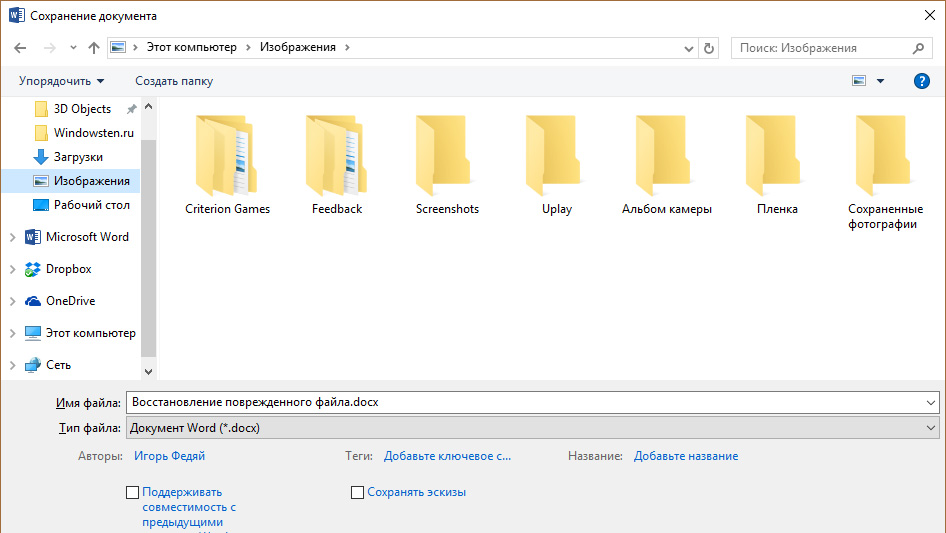
Nós restauramos documentos danificados "palavra"
Copie o documento danificado
Então, continuamos a trabalhar em documentos danificados que podem ser abertos. Nesta instrução, aprendemos a restaurar o documento copiando-o. Faça o seguinte:
- Expanda o documento e copie todo o seu conteúdo. Se as quebras de partição estiverem presentes no documento, copie todo o conteúdo entre essas partições. Quando você transfere essas informações para outro documento, você pode excluir a cópia das seções. Para fazer isso, no documento a ser transferido para a informação, vá para a seção " Visualizar"E clique no botão" Rascunho».
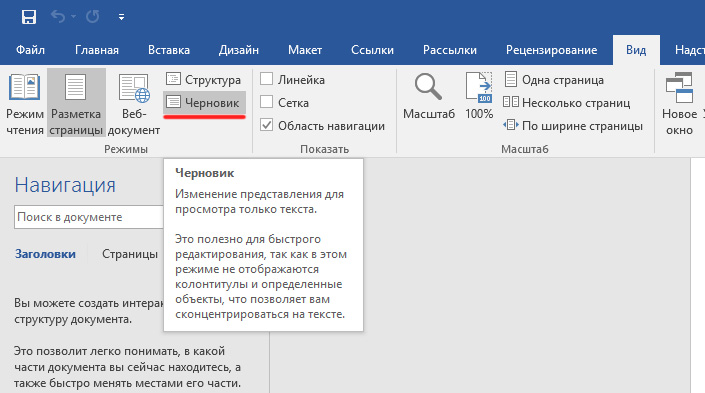
Nós restauramos documentos danificados "palavra"
Excluímos dados danificados
Documento " Palavra.»Pode ser cortado, ou seja, economiza alguns dados, e o texto restante não é mais lido. Nesse caso, podemos simplesmente excluir essa parte do documento onde os dados danificados estão contidos. Para começar, expanda o documento e role até o local onde os dados ilegíveis começarem, lembre-se de onde o texto termina e faça o seguinte:
- Vamos para " Visualizar"E clique em" Rascunho", Como mostrado na captura de tela anterior.
- Agora percorre o documento para o lugar que já lembramos
- Em seguida, selecione as informações danificadas próximas após esta área e exclua-a.
- Em seguida, devolva o documento ao modo normal (" Visualizar—Layout da página") E salve-o.
Alterar o modelo
Este método será útil quando você usar uma nova versão do programa. Palavra.", E o documento danificado acabou por ser um editor de texto da versão antiga. Agora, para restaurar o arquivo danificado, faça as seguintes manipulações:
- Nós lançamos um editor de texto e vemos " Arquivo—Parâmetros.»
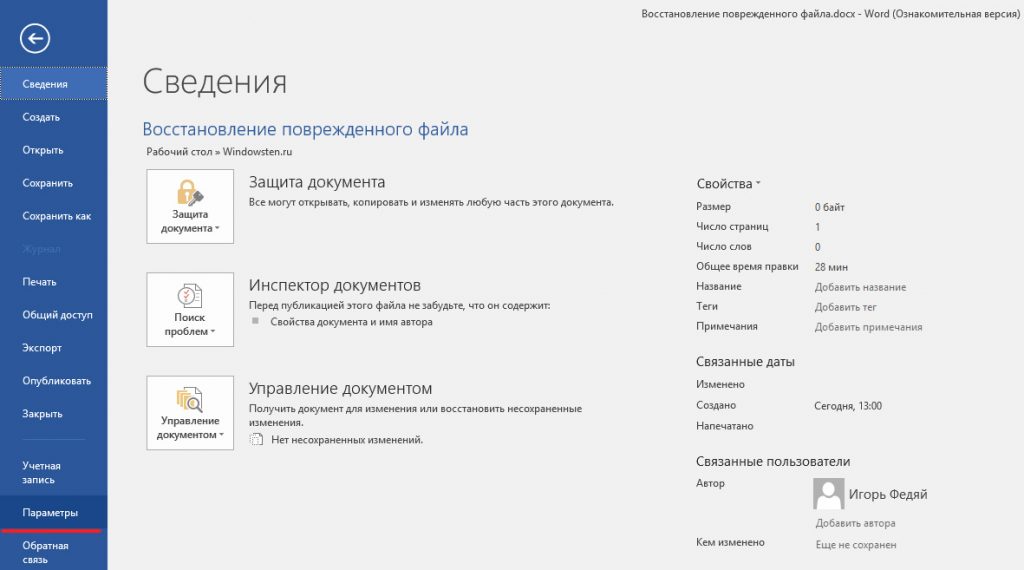
Nós restauramos documentos danificados "palavra"
- Em seguida, vá para " Superestrutura", No item oposto de baixo" Ao controle»Selecione na lista suspensa" Palavra superestrutura."E clique em" Vai».
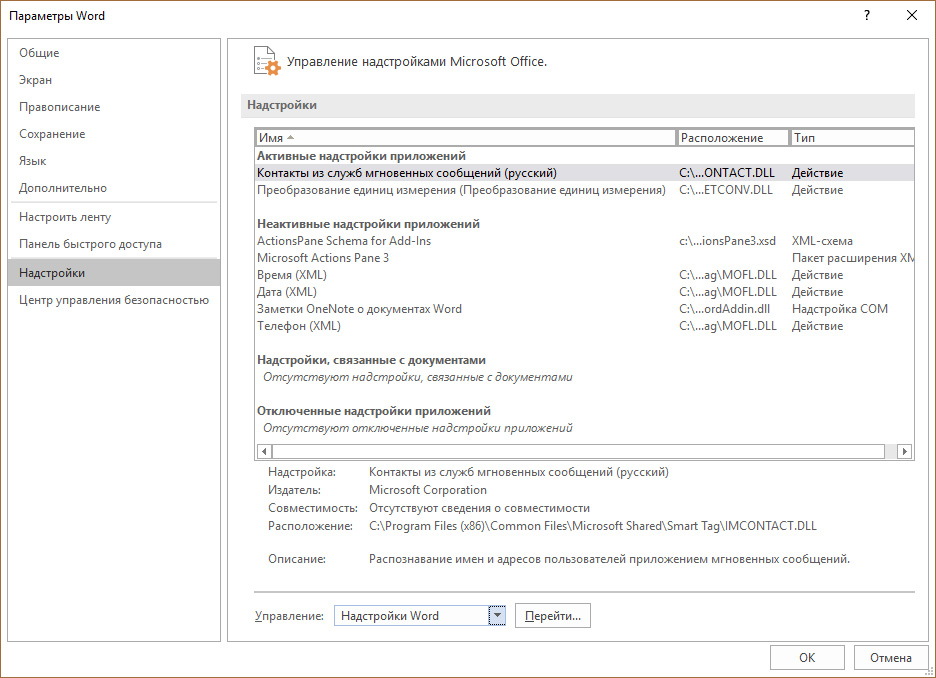
Nós restauramos documentos danificados "palavra"
- Na janela que abre na aba " Modelo»Precisamos atenção ao campo em que o modelo é escrito" Normal"(Se não estiver, então abaixo vamos explicar o que você precisa fazer).
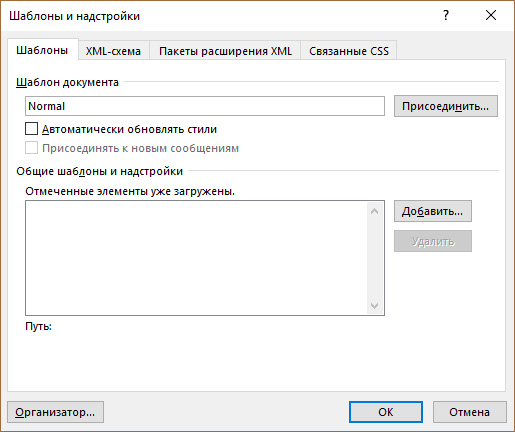
Nós restauramos documentos danificados "palavra"
- Em seguida, feche o editor de texto, abra qualquer pasta no computador e na barra de pesquisa superior, insira o caminho listado na captura de tela.
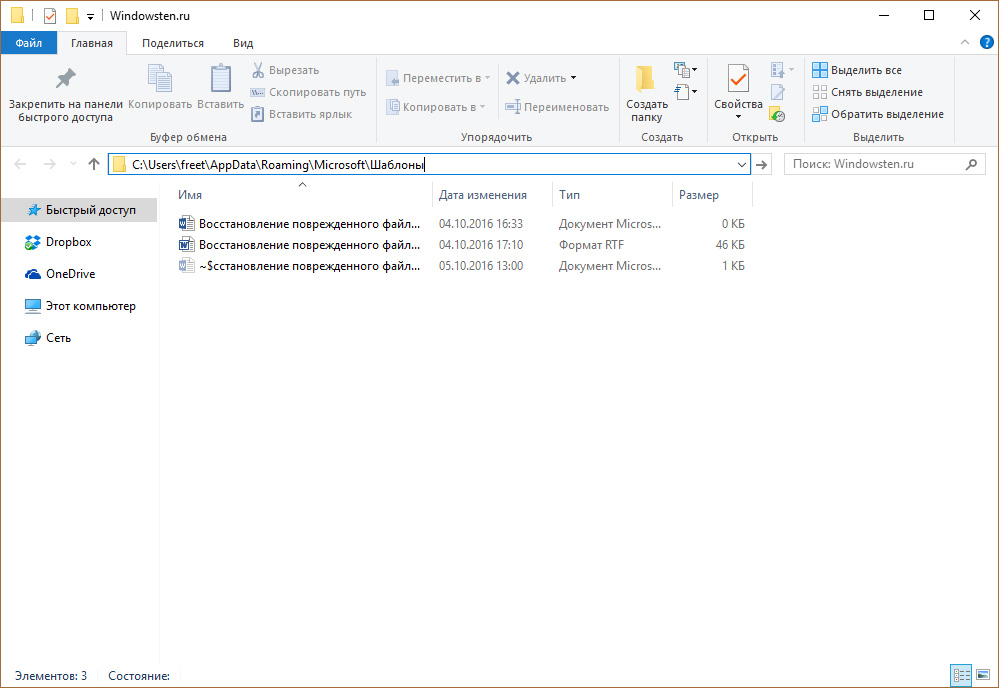
Nós restauramos documentos danificados "palavra"
- Você vai cair na pasta com modelos. Aqui, selecione o arquivo " Normal.dotm.", Clique nele com o mouse e, em seguida, clique novamente na área onde o nome é gravado. Em seguida, renomeie o arquivo da seguinte maneira: " Oldword.old." Em seguida, aberto " Palavra."E um arquivo danificado.
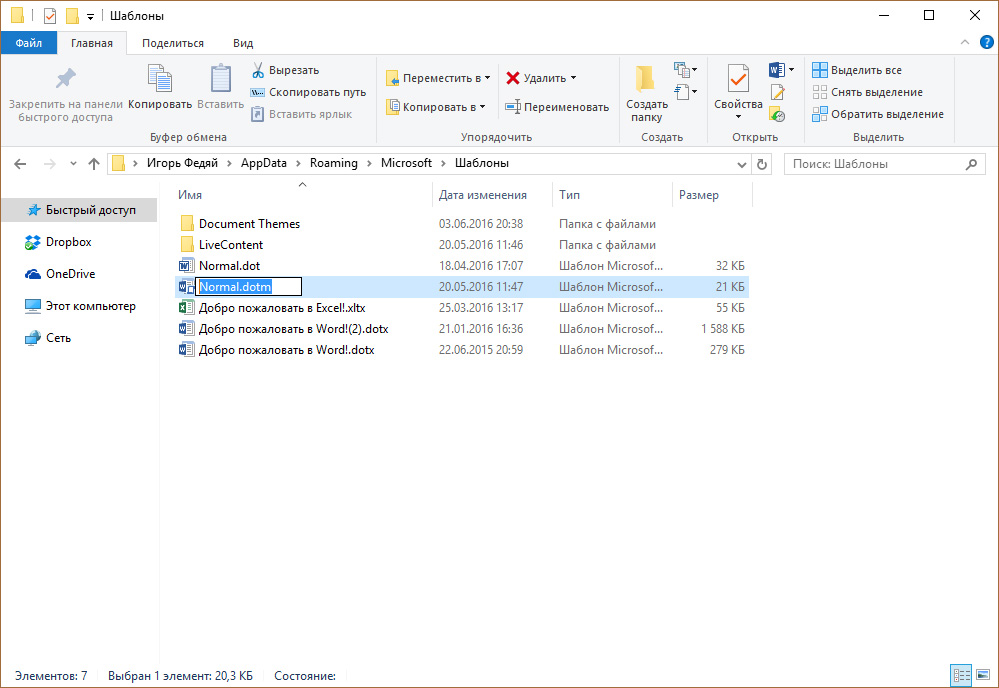
Nós restauramos documentos danificados "palavra"
- Se, como destacamos um pouco mais alto, não há modelo no campo correspondente " Normal", Depois clique em" Juntar", Selecione o arquivo" arquivo " Normal.dotm.", Aperte " OK"E feche o editor de texto. Então abra " Palavra."E um arquivo danificado.
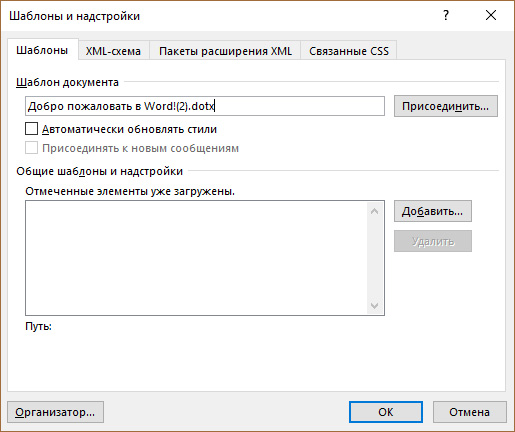
Nós restauramos documentos danificados "palavra"
Como restaurar o documento danificado "palavra" se ele não abrir?
Acima, nós olhamos para diferentes opções para recuperar um documento danificado " Palavra.", Se ele é de alguma forma aberto e está disponível para visualização. Agora vamos tentar trabalhar com arquivos que não são apenas danificados, mas também não iniciam.
Abra o documento através das configurações "Word"
- Nós lançamos um editor de texto, vá para " Arquivo"E então - em" Parâmetros." Em seguida, vá para " Além disso" Por favor, observe a imagem abaixo - verifique o ponto em frente ao item especificado na imagem.
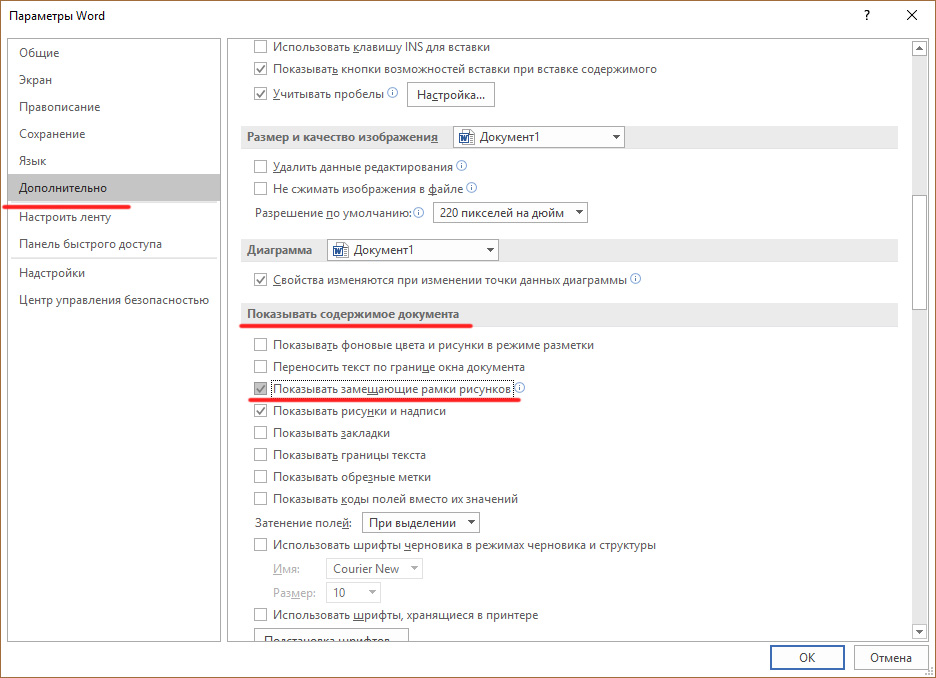
Nós restauramos documentos danificados "palavra"
- Em seguida, role para baixo pela janela um pouco para baixo e novamente coloque a caixa de seleção onde ele é notado na captura de tela.
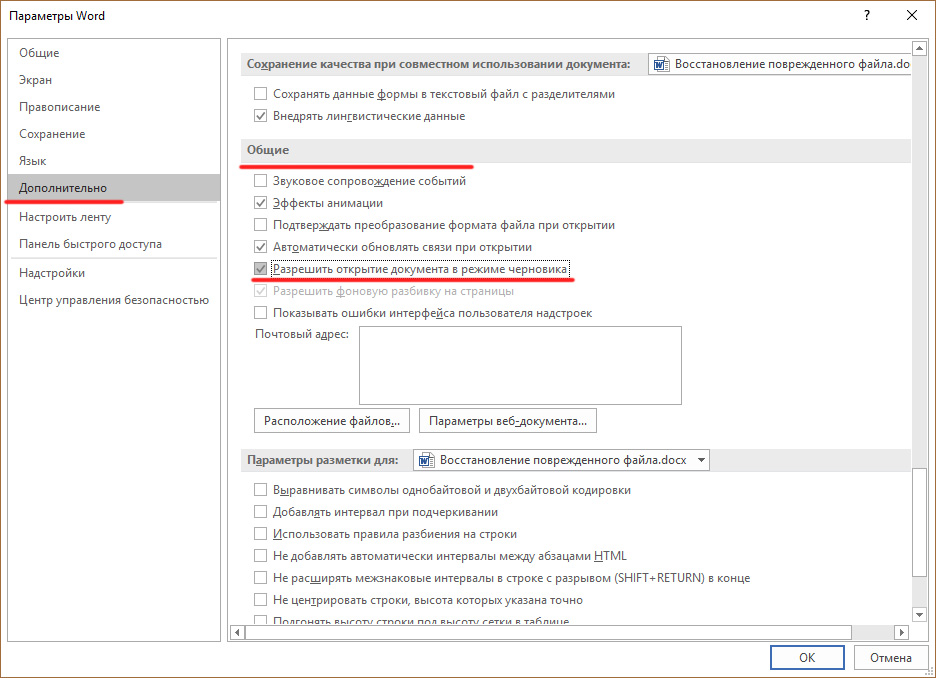
Nós restauramos documentos danificados "palavra"
- Aqui, remova a Daw do ponto " Atualizar automaticamente os laços ao abrir", Aperte " OK"E feche o editor de texto. Em seguida, inicie novamente e tente abrir um arquivo danificado.
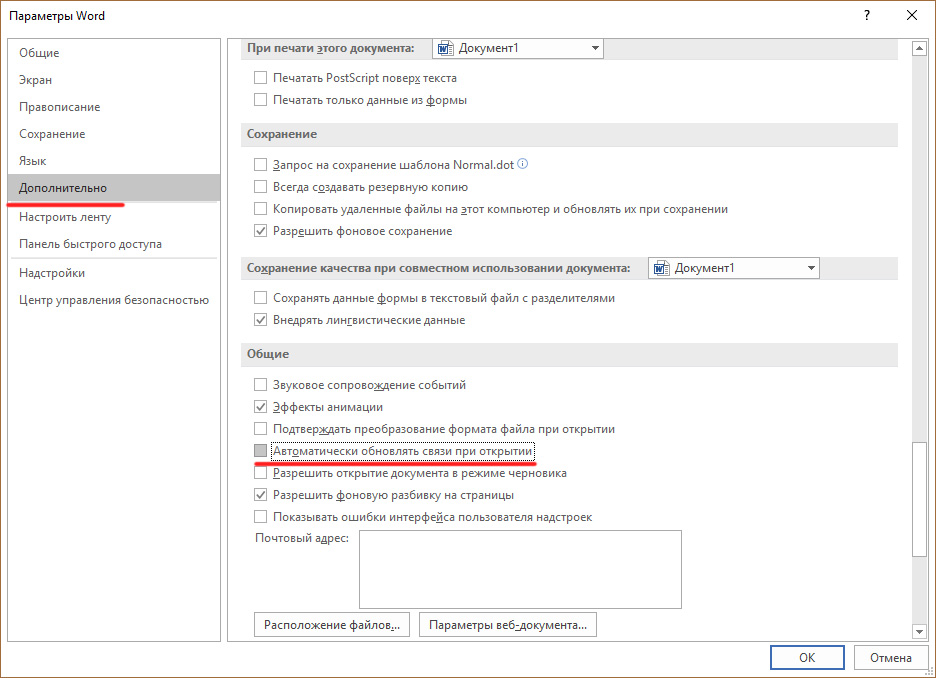
Nós restauramos documentos danificados "palavra"
Use o conversor
Antes de usar este método, tenha em mente que quando você restaurar o documento, ele não será formatador preservado, bem como desenhos e tabelas. Se combina com você, faça o seguinte:
- Abra o editor de texto, encontre e selecione um arquivo danificado. Em seguida, quando você abre, selecione a opção mostrada na captura de tela.
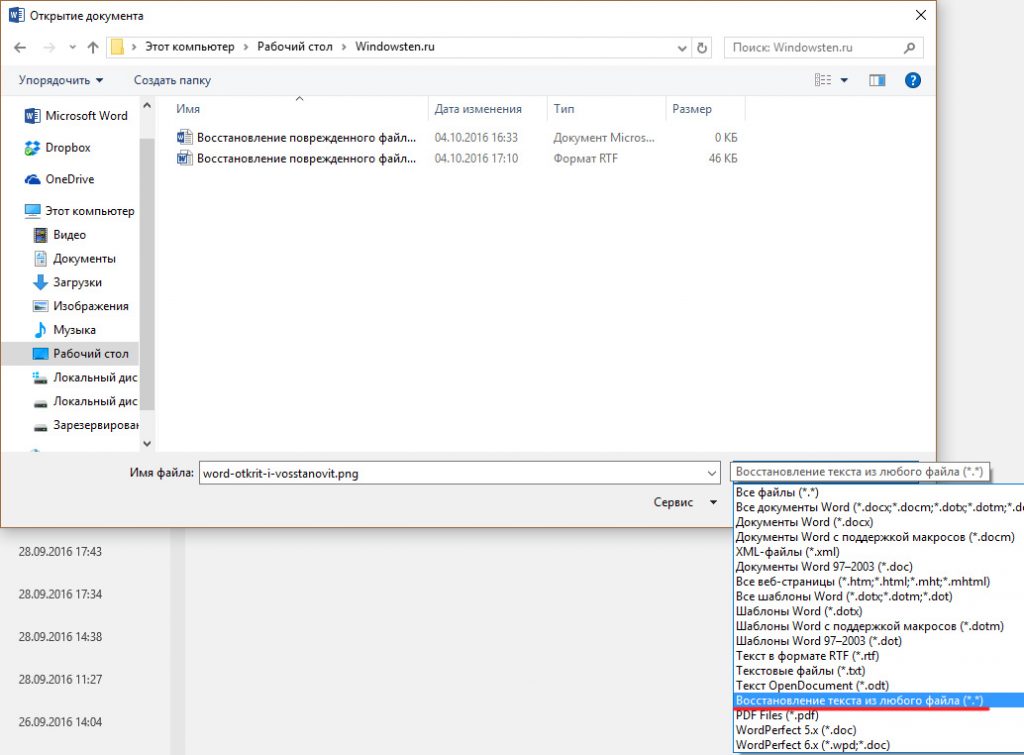
Nós restauramos documentos danificados "palavra"
Use serviços de terceiros
Para restaurar arquivos " Palavra.»Também podemos aproveitar um site especial, por exemplo, naquela. Este recurso há muito tempo é popular entre os usuários. O site tem uma série de vantagens: é fácil de usar, não precisa se registrar, e você não precisará instalar nenhum programa no seu computador. Você só precisa fazer o seguinte:
- Vamos para local na rede Internet, clique no botão " Visão geral", Selecione um arquivo danificado no computador e clique em" Download e restauração" Em seguida, irá o processo de recuperação do documento.
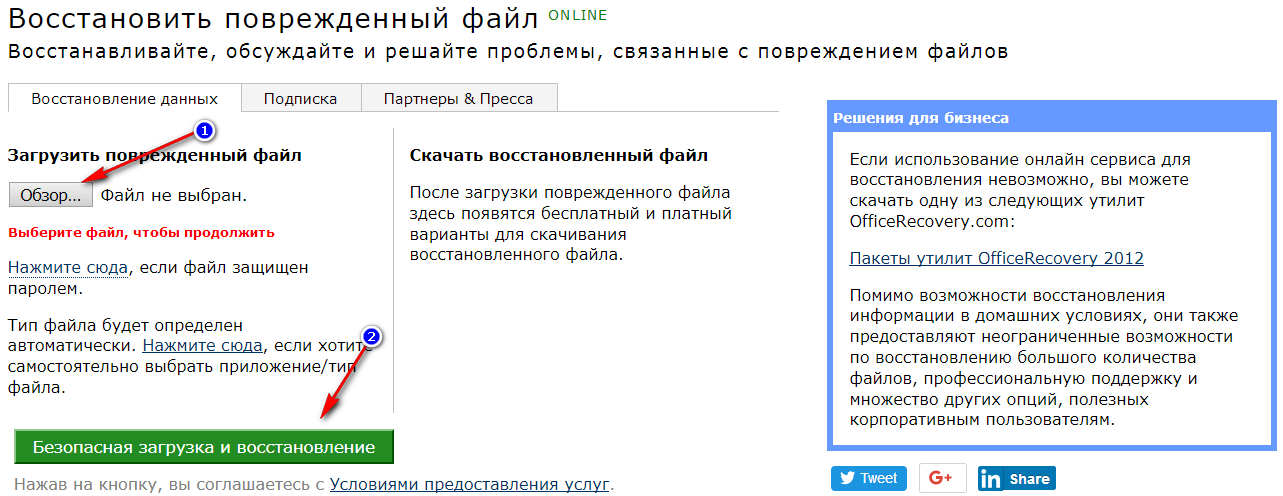
Nós restauramos documentos danificados "palavra"
Use programas de terceiros
Se você está interessado em restaurar documentos danificados " Palavra."Usando um computador em um computador ou flash drive, você pode usar o utilitário gratuito" Recuperação de palavras RS." Você pode baixá-lo aqui.
Uma das vantagens do programa é que primeiro digitaliza seu dispositivo e verificações que documentos danificados estão sujeitos a recuperação:
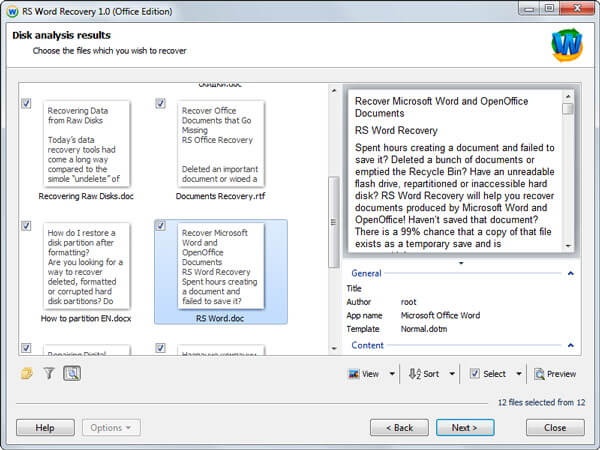
Nós restauramos documentos danificados "palavra"
Em seguida, o programa restaurará automaticamente o documento. Você precisará apenas selecionar um disco ou unidade flash para digitalização, bem como arquivos danificados.
Antes de recuperar o documento, você pode pré-explorar as informações armazenadas (ou salvas) nele:
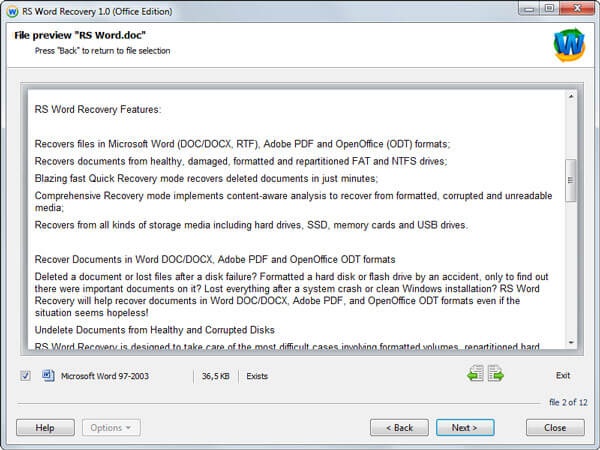
Nós restauramos documentos danificados "palavra"
